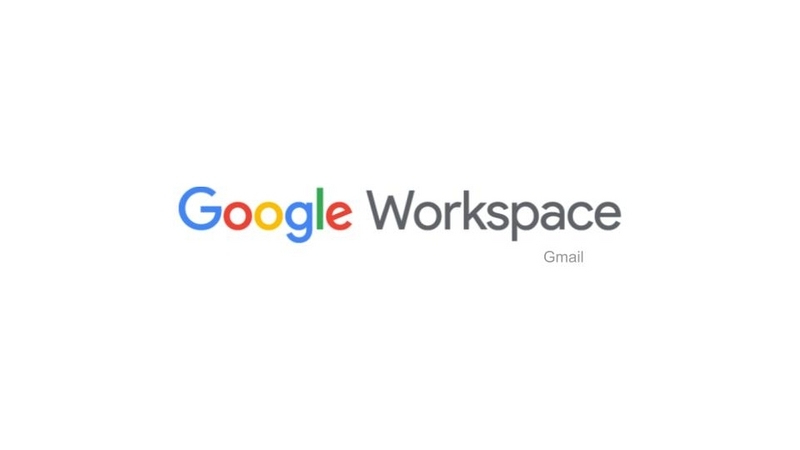
こんにちは、G-gen の渡邉です。
個人用 Gmail だけで無く Google Workspace の企業用 Gmail でも Google Workspace で利用しているドメイン以外のメールを受信する事ができます。
Google Workspace のユーザーアカウントとは別に他のメールサーバーで利用しているメール、例えばプロバイダのメールアドレスや、個人向けの gmail.com アカウントなどです。
この記事ではその設定方法をご案内します。
また、Google Workspace のユーザーアカウントで利用しているドメインの場合、ユーザーエイリアスとして30個まで可能です。
Gmail の設定
Google Workspace の Gmail 画面に入ります。
Gmail の設定
右上部のギアマーク > すべての設定を表示 をクリック。
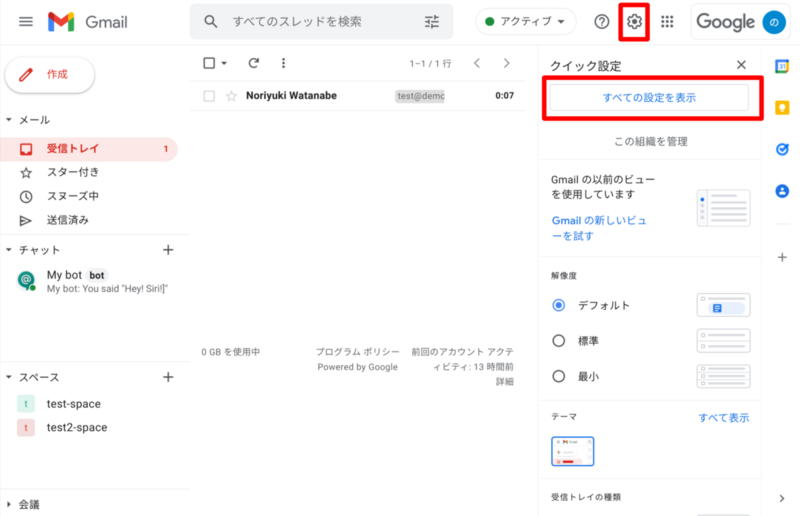
アカウント タブ > メールアカウントを追加する
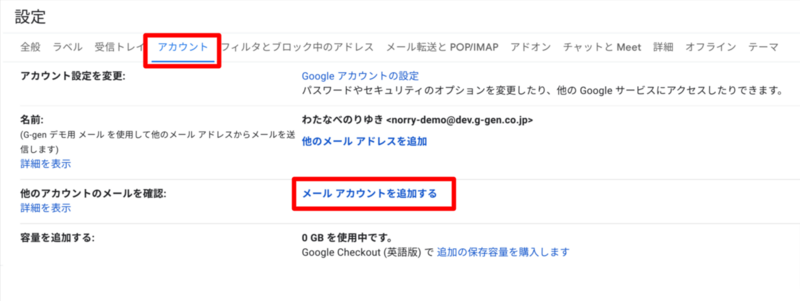
追加したいメールアドレスを入力。

以下の項目を入力します。 内容については適宜追加したいメールアドレスの設定情報に基づいてください。 ※ SSL の利用も可能となっています。
- ①ユーザー名
- ①パスワード
- ①POP サーバー
- ②ポート番号の指定
- ③SSL を利用する場合はチェック
入力後、アカウントを追加 を選択
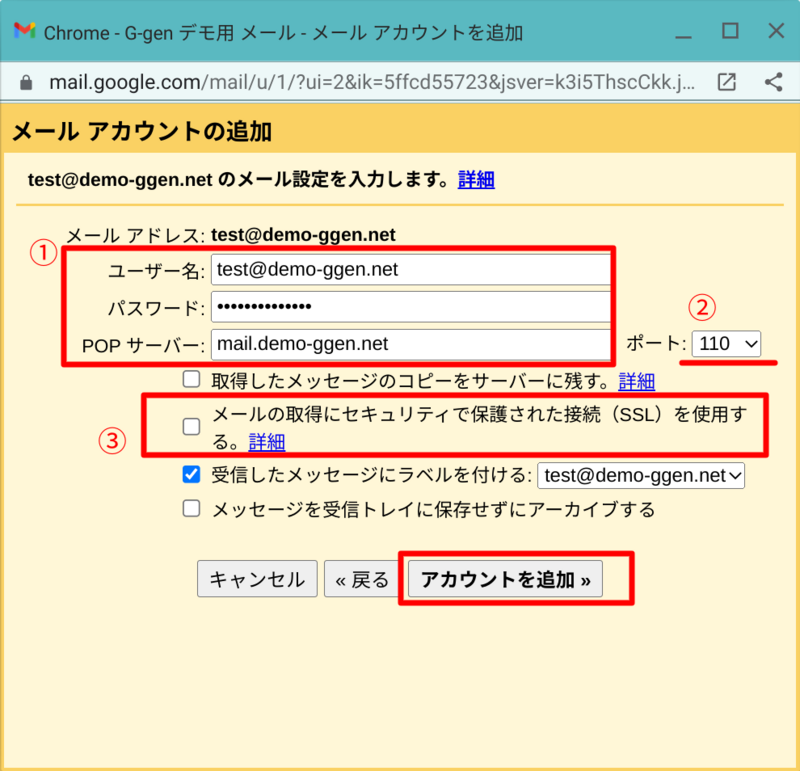
メールを受信するだけでなく、Gmail から送信もしたい場合には、「はい。◯◯◯としてメールを送信できようにします。」をオンにして 次へ をクリックします。
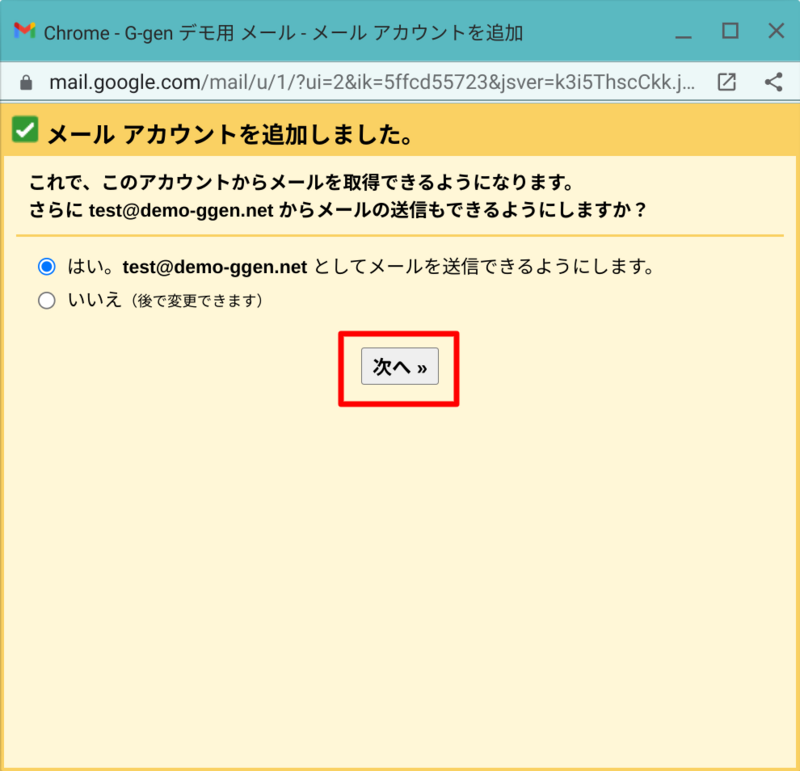
メールの名前を入力して 次のステップ をクリック
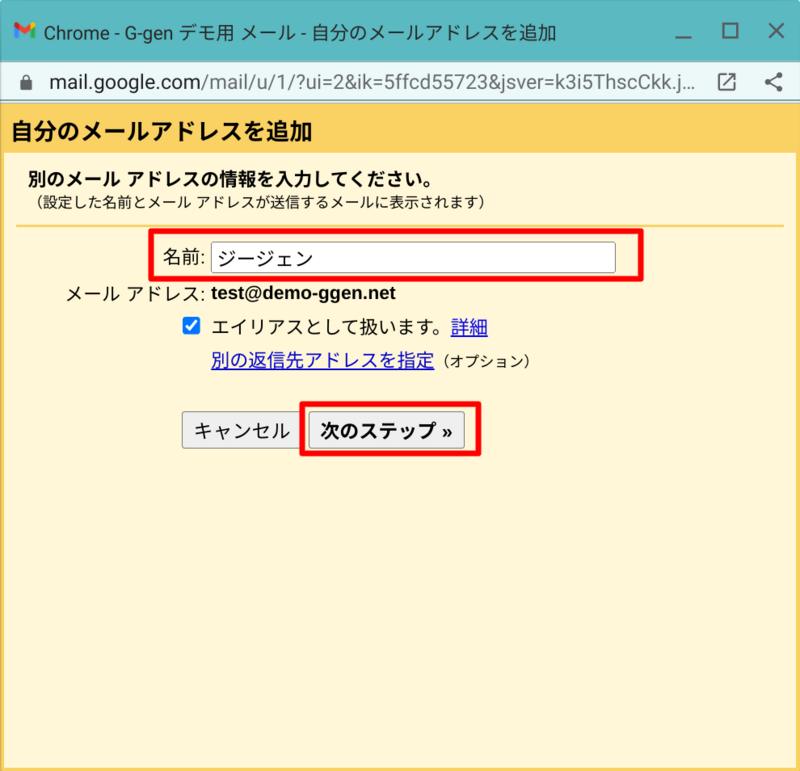
ウィンドウを閉じる で設定を終了
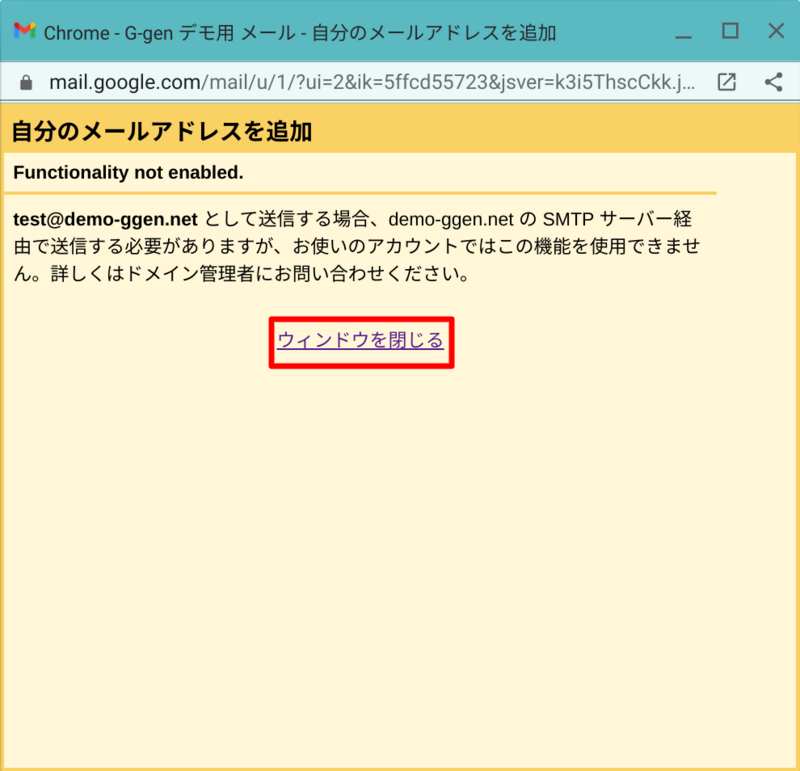
追加したメールアドレスにテストメールを送信すると以下のように受信されました。 メールアカウントを追加する際にラベルをつけておくと、どのメールアドレスで受信したかが分かりやすいのでおすすめです。
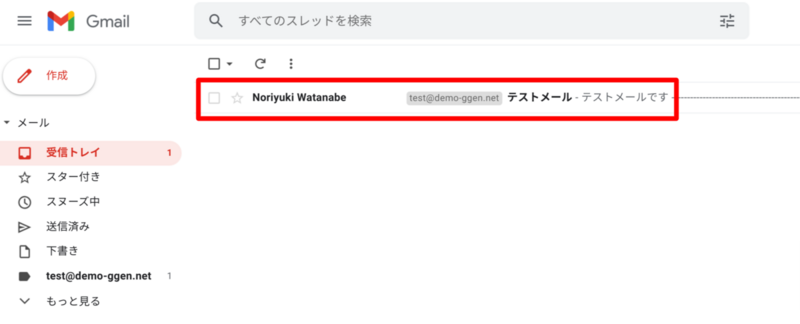
gmail.com の場合
個人用 Gmail の設定
個人用の gmail.com も同じ手順で追加する事が可能です。 ただし、POP での受信になりますので事前に個人用 Gmail の設定で POP を有効化しておく必要があります。

Google Workspace 企業用 Gmail の設定
こちらの設定は前述と同じ操作になります。 個人用の gmail アドレスを入力。
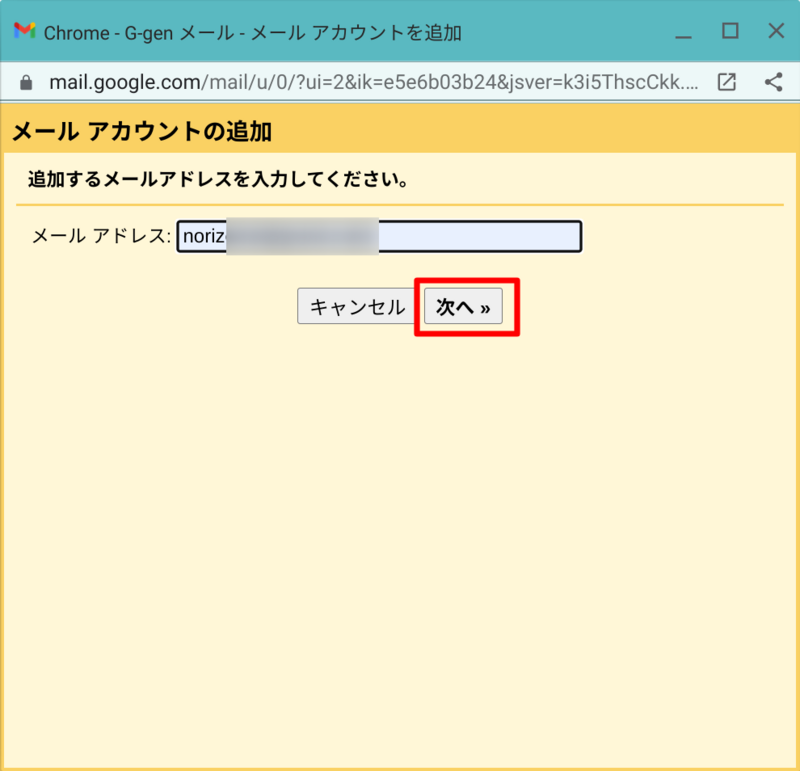
ログインに必要な情報を入力します、POP サーバー、ポート番号などは自動的に設定されます。
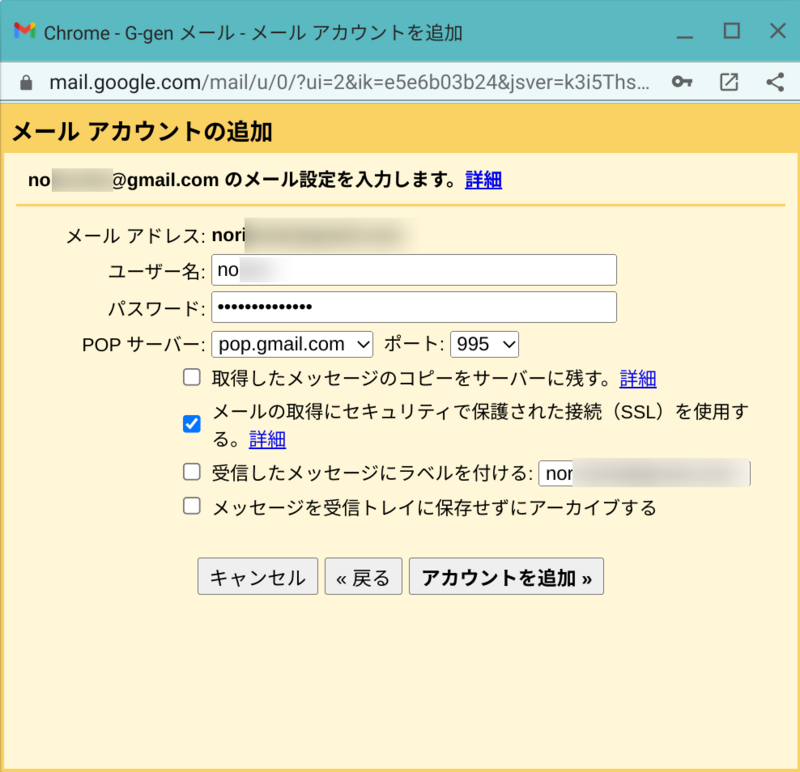
注意事項
この設定によってGmail に複数のメールアドレスを集約しメールクライアントとして利用する事が可能ですが、以下の事にご注意ください。
定期的にGmail → メールサーバー にメール取得を実施している関係上タイムロスが発生します。 即時性が必要な場合はエイリアス (例: test@ドメイン名.test-google-a.com) に対し他のメールアカウントからメールを転送する形でご利用ください。

Google Workspaceを導入するなら株式会社G-genにご相談ください。
株式会社G-genではGoogle Workspace / Google Cloud(GCP)を5%割引でご提供しております。
また、Google Workspace / Google Cloud(GCP)/ Chrome book の導入から運用までのご支援を行っていますのでご検討の際にはぜひお声がけください。 お問い合わせはこちらから
渡邉 宣之 (記事一覧)
クラウドソリューション部
データ分析基盤の構築、クラウド管理運用やネットワークが守備範囲、Google Workspace 活用推進中、Google Cloud 認定資格は4資格保持
週末フォトグラファーで、観葉植物や塊根植物にハマってます。



